电脑屏幕倒过来了如何恢复 电脑屏幕倒置了怎么调回来
更新时间:2023-04-12 17:55:37作者:xiaoliu
近日有用户在使用电脑时,不知道碰到什么了,导致电脑屏幕倒置了无法正常使用,那么要怎么调回来呢?其实操作方法也不难,简单设置一下即可恢复,现在win10系统之家小编这就给大家介绍一下电脑屏幕倒过来了的详细恢复方法供大家参考吧。
具体步骤如下:
1、在电脑界面点击左下角的开始选项点击设置进入。

2、在设置界面点击系统选项进入,进入后找到显示选项点击。
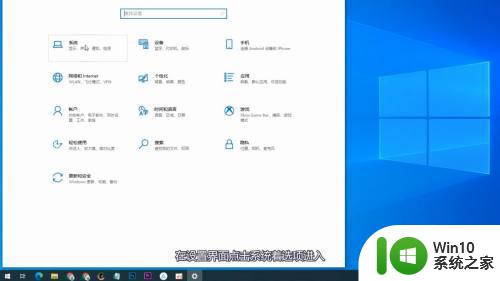
3、鼠标下滑到下面找到显示方向点击,把她调成横向即可把屏幕复原。
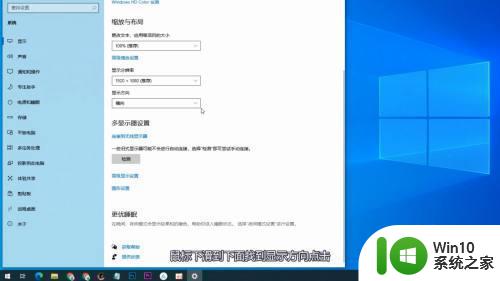
上述给大家分享的就是电脑屏幕倒过来了如何恢复的详细内容,大家只要按照上面的方法就可以解决这个问题了,大家不妨试试吧。
电脑屏幕倒过来了如何恢复 电脑屏幕倒置了怎么调回来相关教程
- 电脑屏幕颠倒的恢复方法 电脑屏幕倒过来怎么恢复
- 电脑屏幕反了怎样才能调过来 电脑屏幕倒置怎么调正
- 电脑屏幕颠倒的恢复方法 电脑屏幕反了怎么返回来
- 电脑屏幕整个倒过来了怎么办 电脑屏幕是倒的怎么调回来
- 电脑桌面颠倒了如何调整回来 电脑桌面倒置了怎样调回来
- 电脑屏幕反过来了怎么恢复原样 电脑屏幕反了怎么调整
- 台式电脑显示器屏幕倒了解决方法 台式电脑显示屏倒过来了怎么办
- 电脑竖屏如何调回来 电脑屏幕竖屏了怎么调回来
- 笔记本电脑屏幕倒置如何修复 笔记本电脑屏幕倒了怎么办
- 笔记本电脑屏幕横屏怎么调整 电脑屏幕突然横过来了如何恢复竖屏
- 电脑横屏了怎么旋转过来 电脑显示屏横着了怎么调回来
- 电脑屏幕变黄了怎么调回来 电脑屏幕突然变黄怎么调整回来
- U盘装机提示Error 15:File Not Found怎么解决 U盘装机Error 15怎么解决
- 无线网络手机能连上电脑连不上怎么办 无线网络手机连接电脑失败怎么解决
- 酷我音乐电脑版怎么取消边听歌变缓存 酷我音乐电脑版取消边听歌功能步骤
- 设置电脑ip提示出现了一个意外怎么解决 电脑IP设置出现意外怎么办
电脑教程推荐
- 1 w8系统运行程序提示msg:xxxx.exe–无法找到入口的解决方法 w8系统无法找到入口程序解决方法
- 2 雷电模拟器游戏中心打不开一直加载中怎么解决 雷电模拟器游戏中心无法打开怎么办
- 3 如何使用disk genius调整分区大小c盘 Disk Genius如何调整C盘分区大小
- 4 清除xp系统操作记录保护隐私安全的方法 如何清除Windows XP系统中的操作记录以保护隐私安全
- 5 u盘需要提供管理员权限才能复制到文件夹怎么办 u盘复制文件夹需要管理员权限
- 6 华硕P8H61-M PLUS主板bios设置u盘启动的步骤图解 华硕P8H61-M PLUS主板bios设置u盘启动方法步骤图解
- 7 无法打开这个应用请与你的系统管理员联系怎么办 应用打不开怎么处理
- 8 华擎主板设置bios的方法 华擎主板bios设置教程
- 9 笔记本无法正常启动您的电脑oxc0000001修复方法 笔记本电脑启动错误oxc0000001解决方法
- 10 U盘盘符不显示时打开U盘的技巧 U盘插入电脑后没反应怎么办
win10系统推荐
- 1 番茄家园ghost win10 32位官方最新版下载v2023.12
- 2 萝卜家园ghost win10 32位安装稳定版下载v2023.12
- 3 电脑公司ghost win10 64位专业免激活版v2023.12
- 4 番茄家园ghost win10 32位旗舰破解版v2023.12
- 5 索尼笔记本ghost win10 64位原版正式版v2023.12
- 6 系统之家ghost win10 64位u盘家庭版v2023.12
- 7 电脑公司ghost win10 64位官方破解版v2023.12
- 8 系统之家windows10 64位原版安装版v2023.12
- 9 深度技术ghost win10 64位极速稳定版v2023.12
- 10 雨林木风ghost win10 64位专业旗舰版v2023.12